







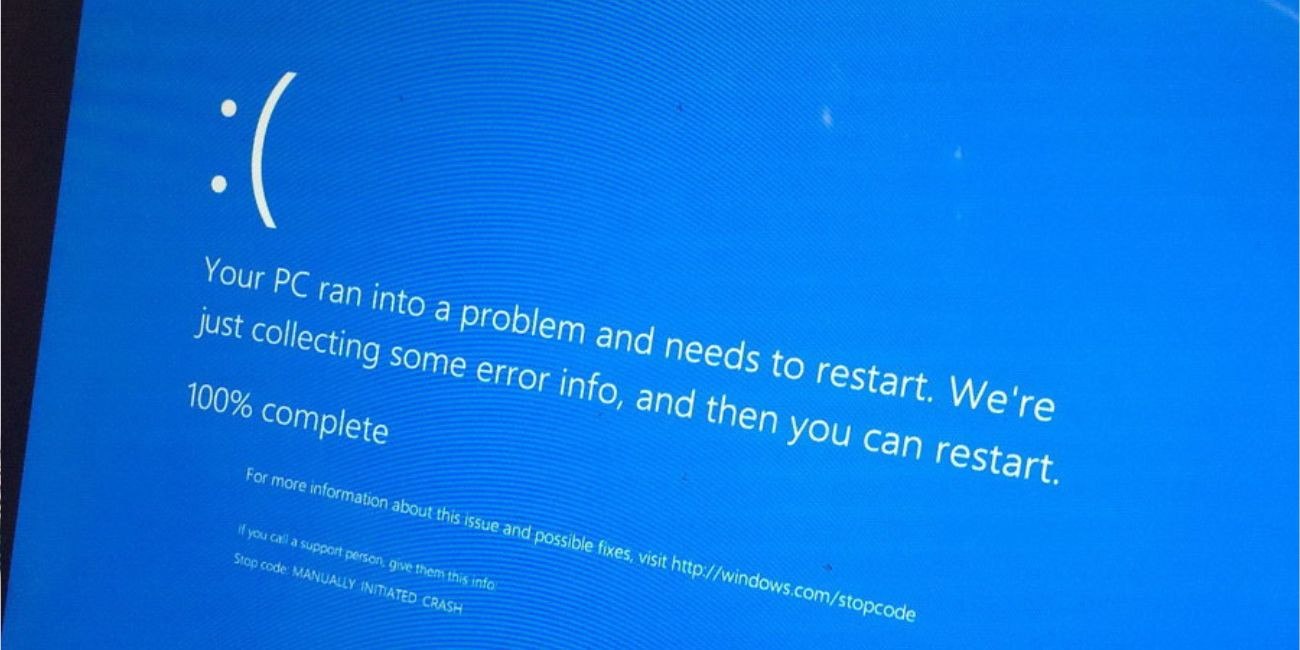
DB KLIK - PC kesayanganmu sering mengalami crash secara tiba-tiba atau bahkan muncul Blue Screen of Death (BSOD), atau mungkin aplikasi favoritmu mendadak hilang?
Jika iya, sebelum kamu panik dan berpikir untuk upgrade seluruh sistem, ada kemungkinan besar biang keroknya adalah RAM yang bermasalah.
Pasalnya, RAM yang tidak berfungsi optimal bisa menjadi akar berbagai error sistem yang bikin frustasi. Namun, jangan khawatir! Masalah RAM seringkali bisa didiagnosis dan diatasi tanpa perlu buru-buru mengganti komponen baru.
Oleh karena itu, artikel ini akan membahas tentang tanda-tanda RAM bermasalah hingga cara mengatasinya agar PC dapat kembali normal dan stabil.
Kenali Tanda-tanda RAM Bermasalah
Mengenali gejala awal sangat penting agar kamu bisa mengambil langkah penanganan yang tepat. Perhatikan tanda-tanda umum berikut:
Blue Screen of Death (BSOD): Ini adalah indikator paling sering. BSOD kerap menampilkan kode error seperti "MEMORY_MANAGEMENT", "PAGE_FAULT_IN_NONPAGED_AREA", atau pesan lain yang jelas merujuk pada memori.
Baca juga : RAM LEXAR DDR5 8GB 5600MHz: Pilihan Ekonomis untuk Kecepatan Tinggi, Cek Performanya
Crash Aplikasi Mendadak: Aplikasi seringkali menutup tiba-tiba atau "tidak merespons" tanpa sebab yang jelas, terutama saat kamu membuka banyak program atau tab browser.
PC Freeze atau Lambat Tak Wajar: Komputer membeku (hang) total dan memaksa kamu untuk melakukan restart paksa, atau performa melambat drastis meskipun sedang menjalankan tugas ringan.
Corrupt Data atau File: File yang kamu simpan tiba-tiba tidak bisa dibuka, rusak, atau bahkan terhapus sendiri. Ini bisa terjadi karena masalah dalam proses penulisan atau pembacaan data di RAM.
Gagal Booting atau Restart Loop: PC tidak bisa masuk ke sistem operasi, hanya menampilkan layar hitam, atau terus-menerus restart ulang secara berulang-ulang.
Bunyi Beep Code saat Startup: Beberapa motherboard akan mengeluarkan pola bunyi "beep" tertentu saat menyala jika ada masalah dengan RAM. Pola ini berbeda tiap produsen, jadi kamu perlu cek manual motherboard-mu.
RAM Tidak Terdeteksi: Sistem tidak mengenali seluruh atau sebagian RAM yang terpasang (misalnya, kamu punya 16GB tapi sistem hanya mendeteksi 8GB).
Cara Mengatasi Masalah RAM
Setelah mengenali gejala-gejalanya, inilah langkah-langkah yang bisa kamu lakukan untuk mendiagnosis dan mencoba memperbaikinya:
1. Periksa Kembali Pemasangan dan Bersihkan Slot RAM
Seringkali, masalah RAM hanyalah karena posisi yang tidak pas atau penumpukan kotoran.
Matikan PC sepenuhnya dan cabut semua kabel listrik dari sumber daya. Ini penting untuk keamanan.
Buka casing PC-mu dengan hati-hati.
Lepaskan semua modul RAM dari slot-nya dengan menekan klip pengunci di kedua sisinya.
Gunakan kompresor udara (air duster) untuk menyemprot debu dari slot RAM di motherboard. Kamu juga bisa membersihkan pin emas pada modul RAM dengan penghapus pensil lembut, lalu bersihkan sisa penghapus dengan air duster. Hindari menyentuh pin emas dengan jari.
Pasang kembali modul RAM dengan kuat dan benar hingga terdengar bunyi "klik" dari klip pengunci. Pastikan tidak ada celah. Jika kamu punya lebih dari satu modul, coba pasang satu per satu untuk mengisolasi modul yang mungkin bermasalah.
2. Uji Modul RAM Satu per Satu (Jika Memiliki Lebih dari Satu)
Ini adalah cara paling efektif untuk menemukan keping RAM yang bermasalah.
Setelah membersihkan, pasang hanya satu modul RAM saja ke slot pertama.
Nyalakan PC dan lihat apakah masalah masih terjadi. Jalankan PC untuk beberapa waktu.
Jika tidak ada masalah, matikan PC, cabut modul yang sedang diuji, dan pasang modul RAM berikutnya. Ulangi proses ini sampai semua modul RAM diuji secara terpisah.
Jika kamu menemukan satu modul yang secara konsisten menyebabkan masalah (misalnya PC crash saat modul itu terpasang), kemungkinan besar modul itulah yang rusak.
3. Jalankan Diagnostik Memori Bawaan Sistem Operasi
Windows memiliki alat bawaan yang cukup ampuh untuk memeriksa kondisi RAM.
Untuk Windows:
Cari "Windows Memory Diagnostic" di kolom pencarian Start Menu.
Pilih "Restart now and check for problems (recommended)".
PC akan restart dan secara otomatis menjalankan tes memori. Proses ini bisa memakan waktu cukup lama (beberapa menit hingga lebih dari satu jam, tergantung kapasitas RAM), jadi biarkan hingga selesai. Jika ada masalah yang terdeteksi, Windows akan memberi tahu setelah reboot kembali ke desktop.
4. Periksa Pengaturan XMP/DOCP di BIOS
Pengaturan profil memori yang tidak stabil bisa jadi penyebab masalah.
Masuk ke BIOS/UEFI PC-mu saat booting (biasanya dengan menekan tombol Del, F2, F10, atau F12 berulang kali segera setelah menyalakan PC).
Cari opsi seperti "XMP," "DOCP," "A-XMP," atau "Memory Profile." Ini biasanya ditemukan di bagian pengaturan RAM, overclocking, atau advanced.
Jika sebelumnya kamu mengaktifkan XMP/DOCP (yang mengatur RAM berjalan pada kecepatan tinggi), coba nonaktifkan atau setel kembali ke "Auto" / "Default". Hal ini akan membuat RAM berjalan pada kecepatan standar JEDEC yang lebih rendah namun cenderung lebih stabil.
Simpan pengaturan dan keluar dari BIOS. Restart PC dan lihat apakah masalahnya hilang. Jika ya, kemungkinan RAM-mu tidak rusak, tapi konfigurasi XMP/DOCP yang terlalu agresif untuk hardware-mu.
5. Perbarui BIOS/UEFI Motherboard
BIOS yang out-of-date bisa memiliki masalah kompatibilitas dengan RAM tertentu atau bahkan bug yang mempengaruhi stabilitas memori.
Mengapa Penting: Produsen motherboard sering merilis pembaruan BIOS yang mencakup patch untuk kompatibilitas RAM, stabilitas sistem, dan perbaikan bug.
Cara Melakukan: Kunjungi situs web resmi produsen motherboard Anda, cari model motherboard Anda, dan unduh versi BIOS terbaru. Ikuti instruksi pembaruan BIOS dengan sangat hati-hati, karena kesalahan dalam proses ini bisa merusak motherboard Anda secara permanen.
6. Pertimbangkan Peningkatan Ukuran Virtual Memory (Page File)
Jika kamu memiliki RAM fisik yang terbatas (misalnya 4GB atau 8GB) dan sering menjalankan aplikasi berat, virtual memory bisa jadi penyelamat sementara.
Mengapa Penting: Virtual memory adalah sebagian dari hard drive (atau SSD) yang digunakan oleh sistem operasi sebagai ekstensi RAM fisik. Ini membantu mencegah crash saat RAM fisik penuh.
Cara Mengatur (Windows):
Cari "Adjust the appearance and performance of Windows" di Start Menu.
Klik tab "Advanced".
Di bagian "Virtual memory", klik "Change...".
Hapus centang "Automatically manage paging file size for all drives".
Pilih drive di mana Windows terinstal (biasanya C:).
Pilih "Custom size" dan atur "Initial size" dan "Maximum size" (biasanya 1.5x hingga 2x dari jumlah RAM fisikmu untuk initial, dan 3x untuk maximum). Contoh: jika RAM 8GB, initial bisa 12288 MB dan maximum 24576 MB.
Klik "Set", lalu "OK", dan restart PC.
Lantas Kapan Saatnya Mengganti RAM?
Jika setelah melakukan semua langkah di atas masalah tetap berlanjut, dan diagnostik memori Windows atau tes RAM lainnya (seperti MemTest86) menunjukkan adanya error pada modul RAM tertentu, maka kemungkinan besar modul RAM tersebut memang rusak. Pada titik ini, penggantian adalah solusi terbaik.
Baca juga : Kenali 3 Ciri RAM Tidak Terpasang Benar di Motherboard, Jangan Sampai PC Error!
Selain itu, pastikan kamu menggunakan RAM dengan kualitas terbaik. Salah satunya adalah RAM dari DB KLIK. Dengan menggunakan bahan berkualitas terbaik dan fitur unggulan, membuat pemakaian lebih nyaman. Kalian dapat membeli RAM ini melalui website DB KLIK atau kalian bisa membelinya melalui tautan ini.
Rekomendasi RAM yang bisa menjadi referensi kamu adalah APACER DDR4 8GB yang saat ini juga tersedia di DB Klik. Kehadiran RAM ini tentu menjadi pilihan menarik buat kamu karena, APACER DDR4 8GB menawarkan kecepatan transfer data yang lebih tinggi 3200MHz dibandingkan DDR3. Ini berarti PC bisa memproses data lebih cepat, menghasilkan loading time yang lebih singkat, responsivitas sistem yang lebih baik, dan multitasking yang lebih lancar.
KESIMPULAN
RAM yang tidak berfungsi optimal bisa menjadi akar berbagai error sistem yang bikin frustasi. Namun, jangan khawatir! Masalah RAM seringkali bisa didiagnosis dan diatasi tanpa perlu buru-buru mengganti komponen baru. Dengan mengikuti langkah-langkah di atas, kamu bisa menemukan akar masalah dan membuat PC-mu kembali berfungsi optimal.
DB Klik - Toko Komputer Surabaya yang terpercaya di Indonesia. Menjual berbagai macam kebutuhan elektronik yang lengkap seperti laptop, gadget, gaming, lifestyle, dan aksesoris. Belanja kebutuhan elektronik yang lengkap dan hemat langsung melalui Website DB Klik, Dijamin Berkualitas.
Ikuti media sosial DB Klik untuk mendapatkan berita terbaru, diskon, promo, dan event menarik lainnya dari kami.
Join sebagai subscriber email di DB Klik untuk mendapatkan info kupon diskon.